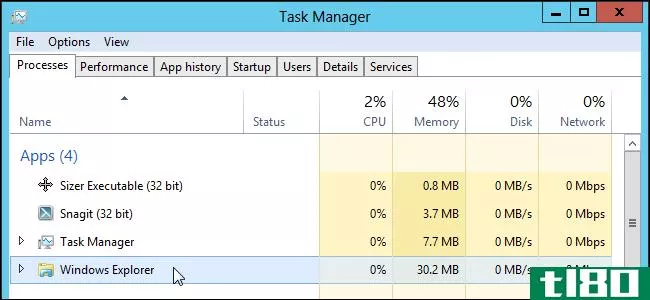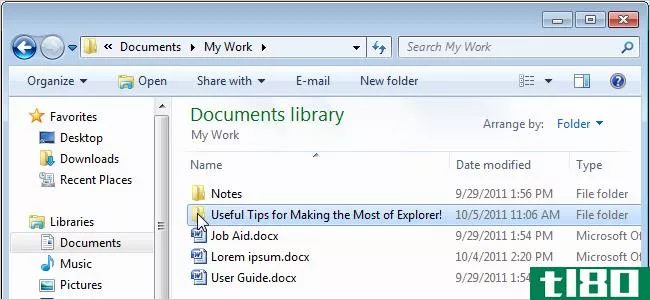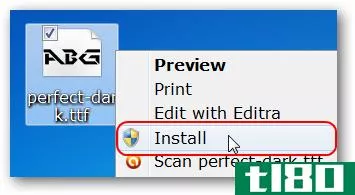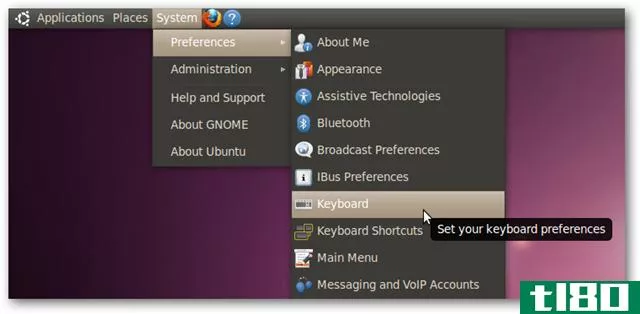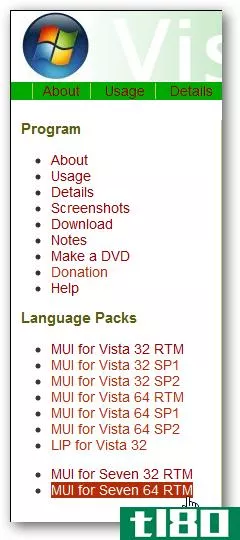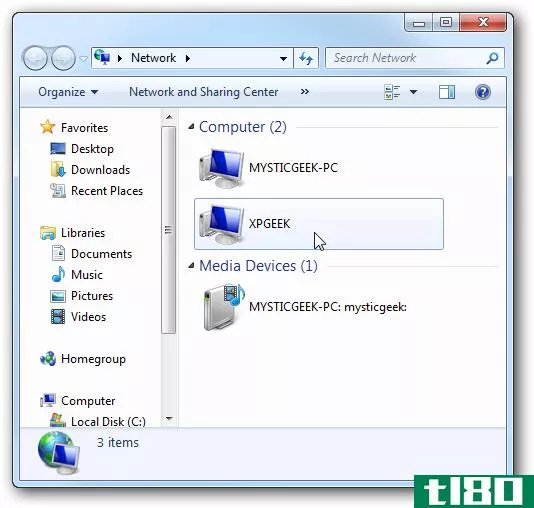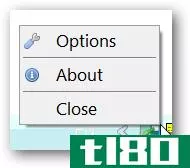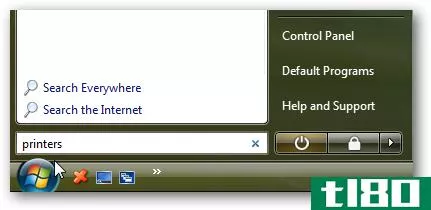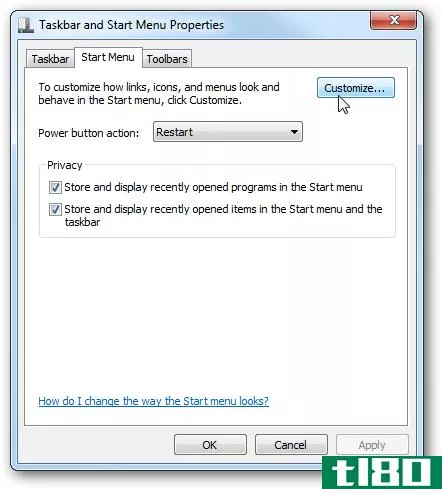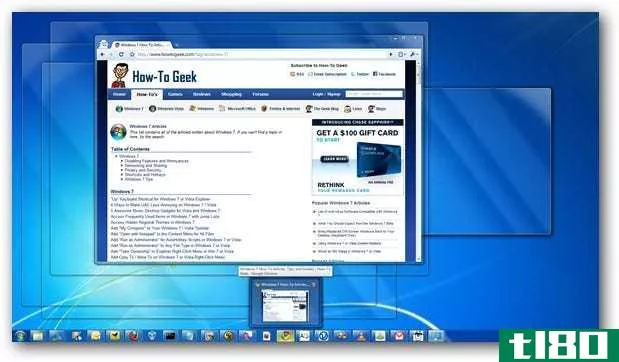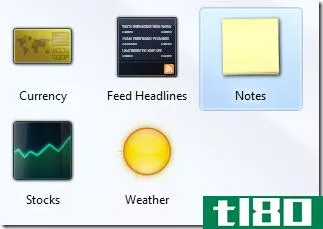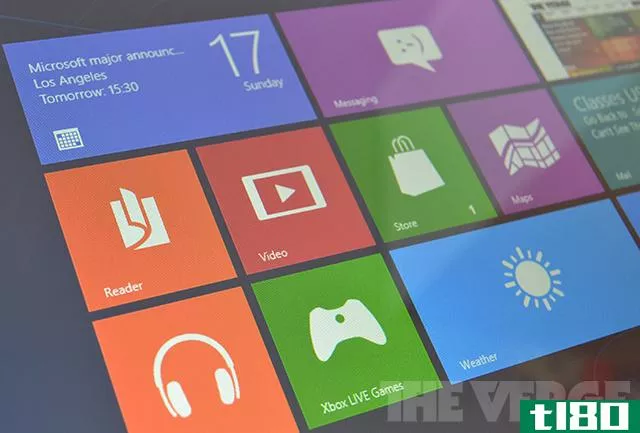将键盘语言添加到xp、vista和windows 7
你是否经常需要在Windows中输入多种语言?在这里,我们将向您展示在XP、Vista和Windows7中向键盘添加和更改输入语言的简单方法。
WindowsVista和Windows7预装了支持查看多种语言的功能,因此添加输入语言相当简单。在XP中添加输入语言稍微困难一些,如果需要亚洲或复杂的脚本语言,则需要安装额外的文件。首先,我们将展示如何在WindowsVista和Windows7中添加输入语言;这两个版本基本上是相同的。然后,我们将展示如何向XP添加一种语言,以及如何添加复杂的脚本支持。
请注意,这只用于添加输入语言,它允许您输入您选择的语言。这不会更改用户界面语言。
在Windows7和Vista中更改键盘语言
在Windows7或Vista中添加或更改键盘语言相当简单。在Windows7中,在“开始”菜单搜索框中输入“键盘语言”,然后选择“更改键盘或其他输入法”。
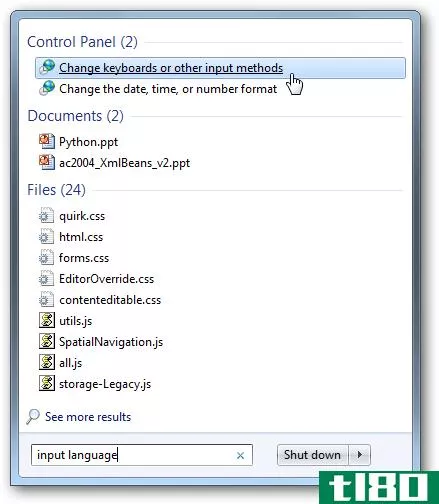
在Windows Vista中,打开“控制面板”,在搜索框中输入“输入语言”,然后选择“更改键盘或其他输入法”。这也适用于Windows7。
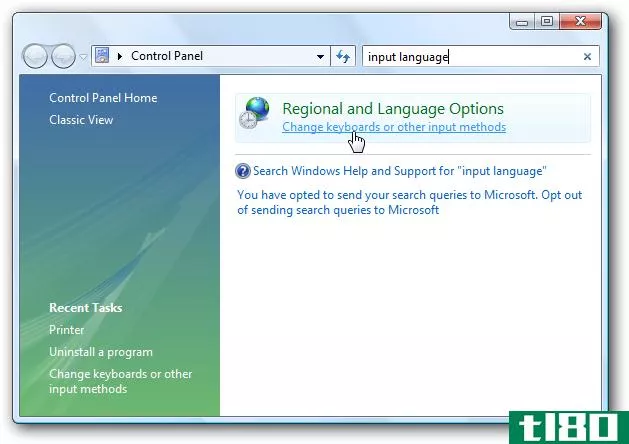
现在,单击“更改键盘”添加另一种键盘语言或更改默认语言。
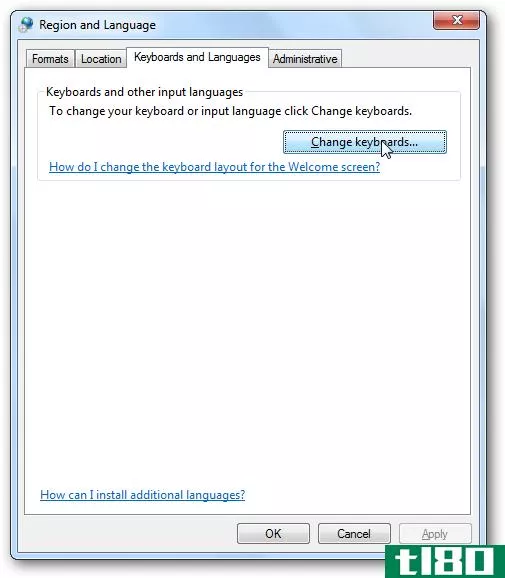
我们的默认输入语言是美式英语,默认键盘是美式键盘布局。单击“添加”以**另一种输入语言,同时仍保留安装的默认输入语言。
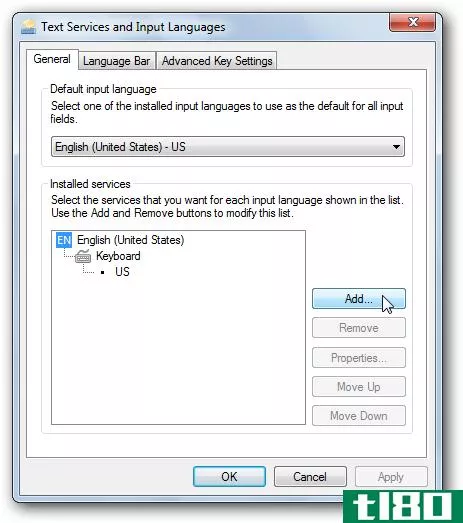
这里我们选择了标准的泰语键盘语言(Thai Kedmane),但是您可以选择任何您想要的语言。Windows提供了几乎所有你能想象到的语言,所以只要找到你想要的语言,选择它,然后单击Ok。
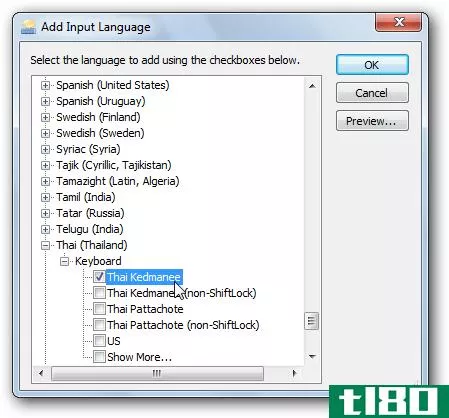
或者,如果需要,可以单击“预览”查看布局选择,然后再接受它。这只是默认字符,而不是将被Shift或其他键激活的字符(许多亚洲语言使用的字符比英语多得多,需要使用Shift和其他键才能访问所有字符)。预览完成后,单击“关闭”,然后在上一个对话框中按“确定”。
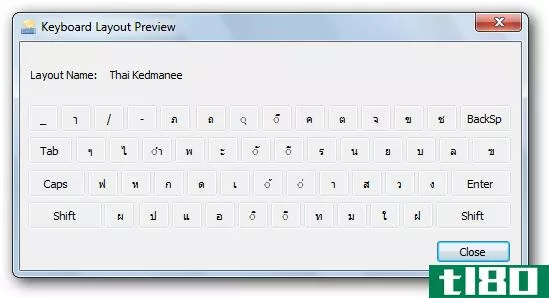
现在,您将在“已安装的服务”框中看到两种键盘语言。您可以单击“添加”返回并获取更多信息,或上下移动所选语言(更改其优先级),或只需单击“应用”添加新语言。
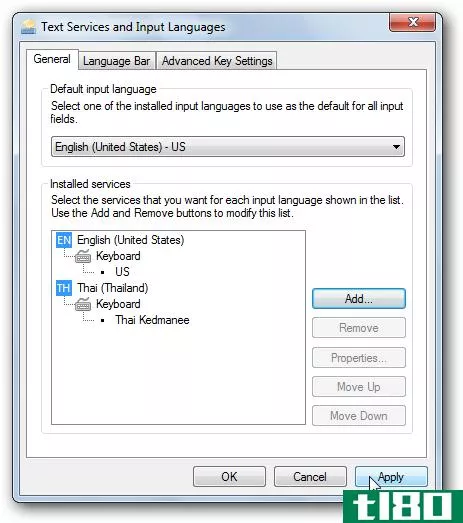
另外,您现在可以从顶部菜单更改默认输入语言。这是启动计算机时键盘将使用的语言。因此,如果您主要使用英语,但也使用另一种语言,通常最好留下英语作为您的默认输入语言。
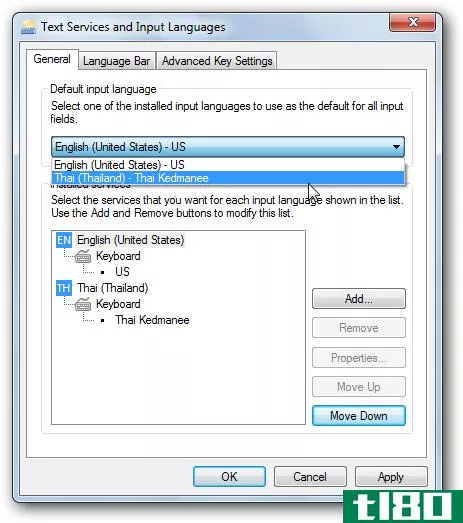
一旦按下Apply或Ok,您将看到系统托盘旁边的新图标,其首字母为默认输入语言。
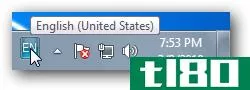
如果单击它,可以在输入语言之间切换。或者,您可以通过按键盘上的Alt+Shift来切换输入语言。
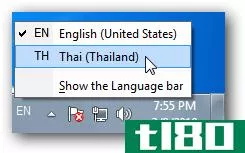
一些复杂的语言,如中文,可能有额外的按钮来改变输入模式,以适应他们的大字母表。
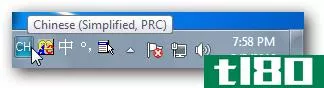
如果要更改更改语言的快捷键,请返回“输入语言”对话框,然后选择“高级键设置”选项卡。您可以在这里更改Caps Lock的设置,并更改或添加键序列以在不同语言之间进行更改。
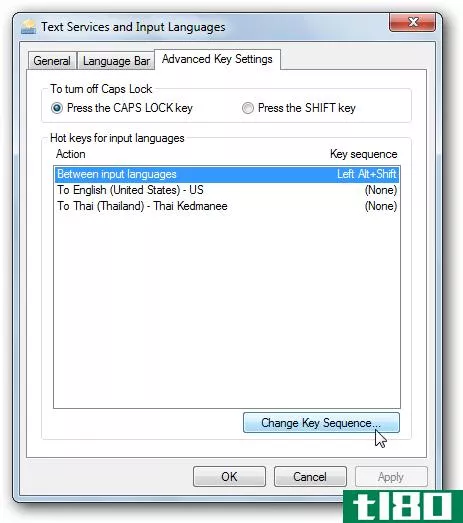
另外,屏幕上的键盘将显示正确的键盘语言(这里的键盘显示的是泰语),如果您的物理键盘上没有打印您喜欢的输入语言,这将是一个有用的参考。要打开此对话框,只需在“开始”菜单搜索中输入“屏幕键盘”,或单击“所有程序”>“附件”>“屏幕键盘”。

在Windows XP中更改键盘语言
在WindowsXP中更改键盘语言的过程略有不同。打开控制面板,选择“日期、时间、语言和区域选项”。
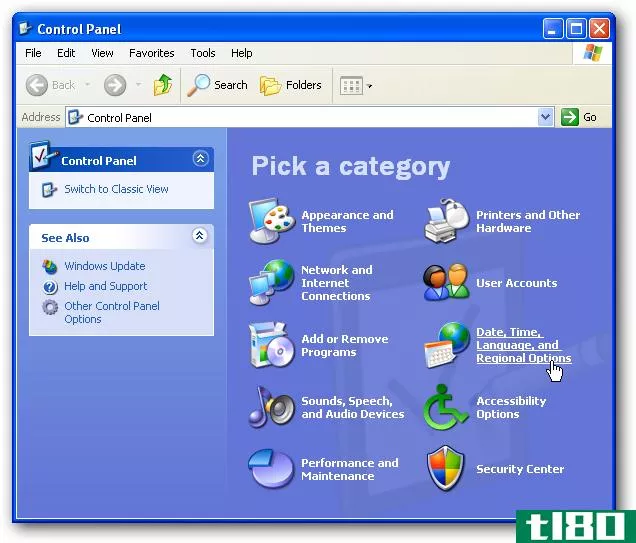
选择“添加其他语言”。
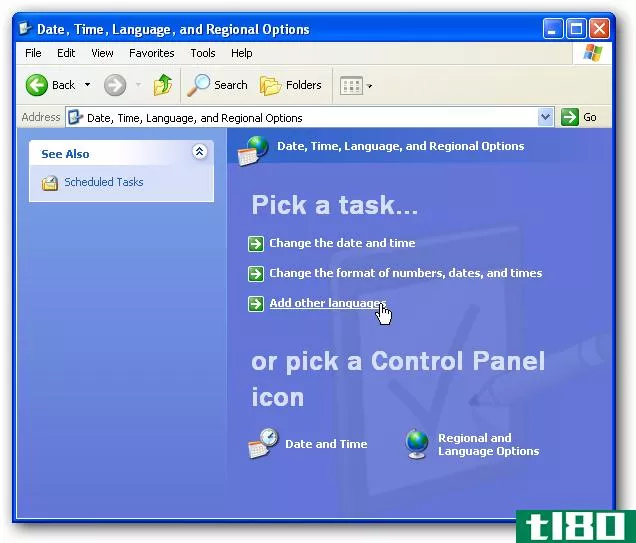
现在,单击“详细信息”添加另一种语言。默认情况下,XP不支持亚洲和复杂语言,因此如果您需要添加这些语言中的一种,我们将在下面提供详细信息。
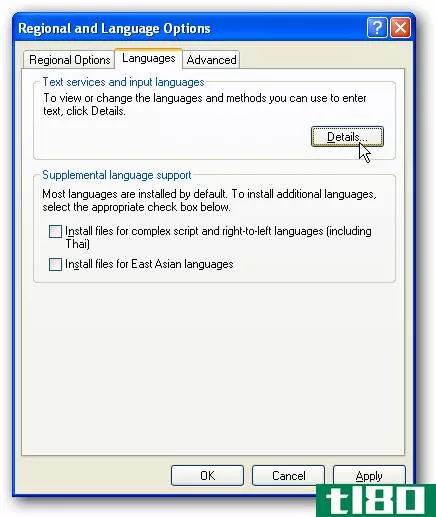
单击“添加”添加输入语言。
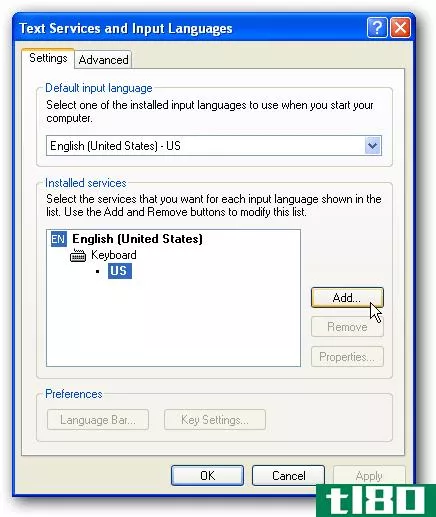
从列表中选择所需的语言,如果您的语言提供多种布局,请选择所需的键盘布局。这里我们选择了默认布局的加拿大法语。
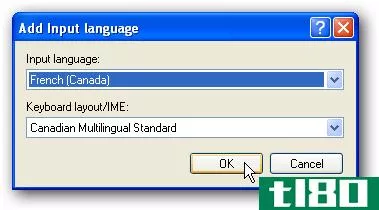
现在,您将在“已安装的服务”框中看到两种键盘语言。您可以单击Add返回并添加更多内容,或者向上或向下移动选定语言(更改其优先级),或者单击Apply添加新语言。
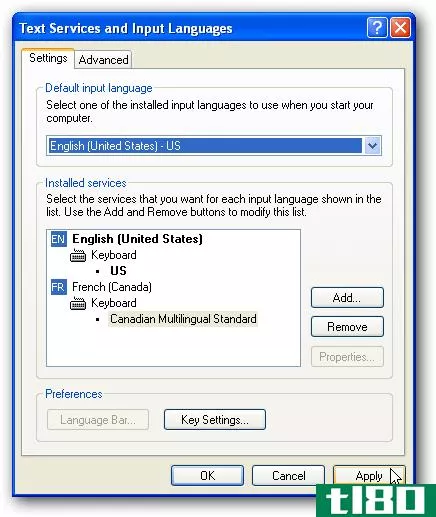
一旦按下Apply或Ok,您将看到系统托盘旁边的新图标,其首字母为默认输入语言。
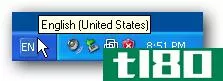
如果单击它,可以在输入语言之间切换。或者,您可以通过按键盘上的Alt+Shift来切换输入语言。
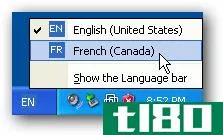
如果要更改更改语言的快捷键,请返回“输入语言”对话框,然后单击对话框底部的“键设置”按钮。您可以在这里更改Caps Lock的设置,并更改或添加键序列以在不同语言之间进行更改。
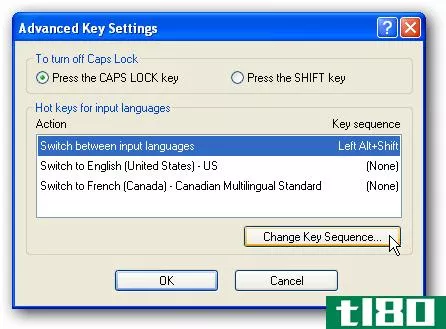
为XP添加对亚洲和复杂脚本语言的支持
默认情况下,Windows XP不支持亚洲和复杂的脚本语言,但您可以轻松地将它们添加到计算机中。如果您希望键入这些语言中的一种,或者只是想读取用这些语言编写的文本,这非常有用,因为如果没有安装这些语言,XP将无**确显示它们。如果要安装中文、日文和/或韩文,请选中“安装东亚语言文件”框。或者,如果需要安装复杂的脚本语言(包括阿拉伯语、亚美尼亚语、格鲁吉亚语、希伯来语、印度语、泰语和越南语),请选中“安装复杂脚本和从右向左语言的文件”框。
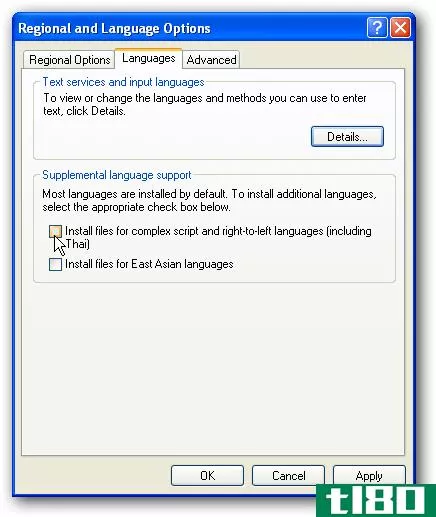
选择其中一个选项将打开一个提示,提醒您此选项将占用更多磁盘空间。支持复杂语言需要10Mb左右的硬盘空间,但支持东亚语言可能需要230MB或更多的可用磁盘空间。单击“确定”,然后单击“应用”安装语言文件。
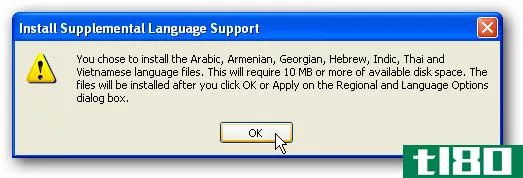
要安装这些文件,您可能需要将XP CD**光驱。**磁盘,然后单击“确定”。
Windows将自动复制文件,包括这些语言的字体…
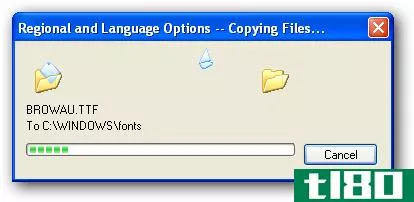
…然后将要求您重新启动计算机以完成设置。单击“是”,然后在计算机重新启动时重新打开“添加其他语言”对话框,并像以前一样添加语言。
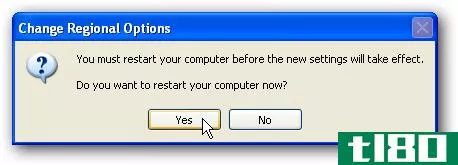
现在您可以向XP添加复杂的和/或亚洲语言,如上所述。这是安装了泰语的XP任务栏语言选择器。
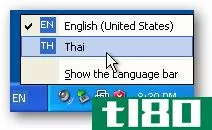
结论
不幸的是,我们还没有找到一种方法来添加亚洲和复杂的语言在XP没有XP光盘。如果你知道一种方法,请在评论中告诉我们。(请不要从torrent网站下载XP光盘)
添加一种输入语言对于双语者来说非常重要,如果您只是偶尔需要在XP中查看亚洲或复杂的语言,它也很有用。而且,通过遵循适用于您的Windows版本的正确说明,添加、更改和删除输入语言应该非常容易。
- 发表于 2021-04-13 21:22
- 阅读 ( 143 )
- 分类:互联网
你可能感兴趣的文章
在Windows7、vista和xp中使用类似Windows8的任务管理器
...务管理器固定到任务栏,在桌面上创建快捷方式,或将其添加到桌面上下文菜单。 从下载Windows 8 Metro Task Manager for XP、Vista和7http://vishal-gupta.deviantart.com/art/Windows-8-Metro-Task-Manager-for-XP-Vista-and-7-300826389。运行Windows 8 Metro任务管理器...
- 发布于 2021-04-12 04:21
- 阅读 ( 165 )
用于调整和自定义windows 7的最佳文章
...示我的计算机图标 将Vista样式侧边栏添加回Windows 7 使用键盘快捷方式更改桌面分辨率 在Windows 7和Vista中自定义图标 禁用Windows 7或Vista中的快捷图标箭头覆盖 隐藏Windows 7或Vista上的桌面图标文本 从Windows 7或Vista中的新快捷方式中...
- 发布于 2021-04-12 14:40
- 阅读 ( 240 )
最佳Windows7资源管理器提示和技巧
...启动 如果您不想更改Backspace键的行为,还可以使用一个键盘快捷键向上移动文件夹:Alt+up。 查看文件的详细信息和预览 在资源管理器中浏览文件夹和文件时,可以在不打开文件的情况下查看文件的内容并查看有关文件的详细...
- 发布于 2021-04-12 18:42
- 阅读 ( 198 )
使windows更好的50个最好的注册表黑客
...ndows变得更好,但是我们把它包括进来是因为它很有趣。 键盘忍者:用3次击键杀死视窗的蓝屏死神 如何将任何应用程序添加到windows桌面右键单击菜单 If you want really quick access to launch a frequently used application without putting extra ic*** ...
- 发布于 2021-04-13 03:45
- 阅读 ( 280 )
如何在电脑上安装、管理和删除字体
...体文件并选择安装。 将出现一个小窗口,显示向系统中添加新字体的进度。一旦这个窗口自动关闭,你的新字体就可以使用了。 在Windows 7&Vista中查看、删除和管理字体 如果您想查看、删除或对系统上的字体执行其他操作...
- 发布于 2021-04-13 12:47
- 阅读 ( 209 )
向ubuntu添加键盘输入语言
...?这里我们将向您展示如何在Ubuntu中轻松添加和切换多个键盘布局。 添加键盘语言 要添加键盘语言,请打开系统菜单,选择首选项,然后选择键盘。 在“键盘首选项”对话框中,选择“布局”选项卡,然后单击“添加”。 ...
- 发布于 2021-04-13 16:44
- 阅读 ( 115 )
在vista或windows 7中更改用户界面语言
...更改整个计算机的语言,请查看我们的教程,了解如何将键盘语言添加到XP、Vista和windows7。 下载Vistalizator
- 发布于 2021-04-13 18:03
- 阅读 ( 197 )
windows 7与xp和vista联网的完整指南
...虽然听起来很复杂,但过程也不错。最棘手的部分是确保添加适当的本地用户。这将允许您将XP驱动器的内容共享到Windows 7计算机。 将网络驱动器从XP映射到Windows 7 在Vista和Windows 7之间共享 您可能遇到的另一种情况是必须在Vist...
- 发布于 2021-04-13 18:47
- 阅读 ( 183 )
将Windows7的aerosnap功能添加到vista和xp中
...启用了Aero,这将非常好。 第二部分可能对那些想要启用键盘快捷键功能的人有兴趣。关于这个屏幕值得注意的一点是,从屏幕边缘可以设置AeroSnap的最大像素数是20像素。 AeroSnap启动 AeroSnap非常易于使用…只需抓住应用程序窗...
- 发布于 2021-04-13 19:40
- 阅读 ( 139 )
从vista或xp到windows 7在网络上共享打印机
...一个不带空格的短名称,然后单击“确定”。 将打印机添加到Windows 7 现在,我们已经设置了Vista或XP上的打印机,现在是时候将它添加到Windows 7了。打开“开始”菜单,然后单击设备和打印机。 在“设备和打印机”中,单击...
- 发布于 2021-04-13 21:43
- 阅读 ( 135 )